목표
이 문서에서는 Cisco Business 350 Series 스위치에서 스택 설정을 구성하는 방법에 대한 지침을 제공합니다.
소개
스태킹을 사용하면 여러 디바이스를 관리해야 하는 번거로움 없이 네트워크 용량을 확장할 수 있습니다. 그런 다음 스태킹된 스위치가 단일 논리적 디바이스로 전체적으로 관리됩니다. 경우에 따라 스택 포트는 LAG(Link Aggregation Group) 스택의 멤버가 되어 스택 인터페이스의 대역폭을 늘릴 수 있습니다.
아래에 사용된 용어에 익숙하지 않은 경우 Cisco Business를 확인하십시오. 새 용어 설명.
스태킹에 대한 자세한 내용을 보려면 여기를 클릭하여 기사 보기 - What is Stacking?
적용 가능한 디바이스 | 소프트웨어 버전
- CBS350 (데이터 시트) | 3.0.0.69(최신 버전 다운로드)
- CBS350-2X (데이터 시트) | 3.0.0.69(최신 버전 다운로드)
- CBS350-4X (데이터 시트) | 3.0.0.69(최신 버전 다운로드)
이 시리즈에 스태킹할 수 있는 특정 모델은 CBS350 모델 비교를 확인하십시오.
Stack Topology(스택 토폴로지)는 스택의 토폴로지가 체인인지 링인지 표시합니다. 이 예에서 토폴로지는 Chain입니다.
Stack Active 스위치는 스택의 Active 유닛의 유닛 ID를 표시합니다. 이 예에서 구성 중인 스위치(유닛 1)는 스택의 Active입니다.
3단계. 스태킹 포트로 구성하려면 최소 2개의 포트를 클릭합니다. 다른 스위치에 연결된 포트를 포함합니다.

이 예에서는 XG3 및 XG4가 선택됩니다.
4단계. 드롭다운 목록에서 장치 ID를 선택하거나 Auto(자동)를 선택하여 시스템에서 장치 ID를 할당합니다.
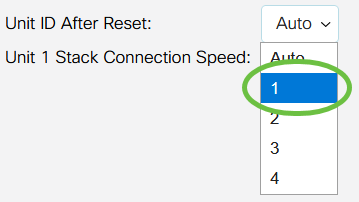
이 예제에서는 1을 선택합니다.
Unit x Stack Connection Speed(단위 x 스택 연결 속도)는 스택 연결의 속도를 표시합니다.
5단계. Apply(적용) 및 Reboot(재부팅)를 클릭합니다.

6단계. 팝업 메시지가 나타나면 OK(확인)를 클릭합니다. 설정이 실행 중인 컨피그레이션 파일에 복사되고 스택이 재부팅됩니다.

7단계. 스위치의 웹 기반 유틸리티에 로그인합니다.
네트워크를 더 잘 보호하려면 새 비밀번호를 구성해야 합니다.
8단계. Administration(관리) > Stack Management(스택 관리)를 선택합니다. 스위치에는 Active 스위치에 구성된 설정이 표시되어야 합니다.
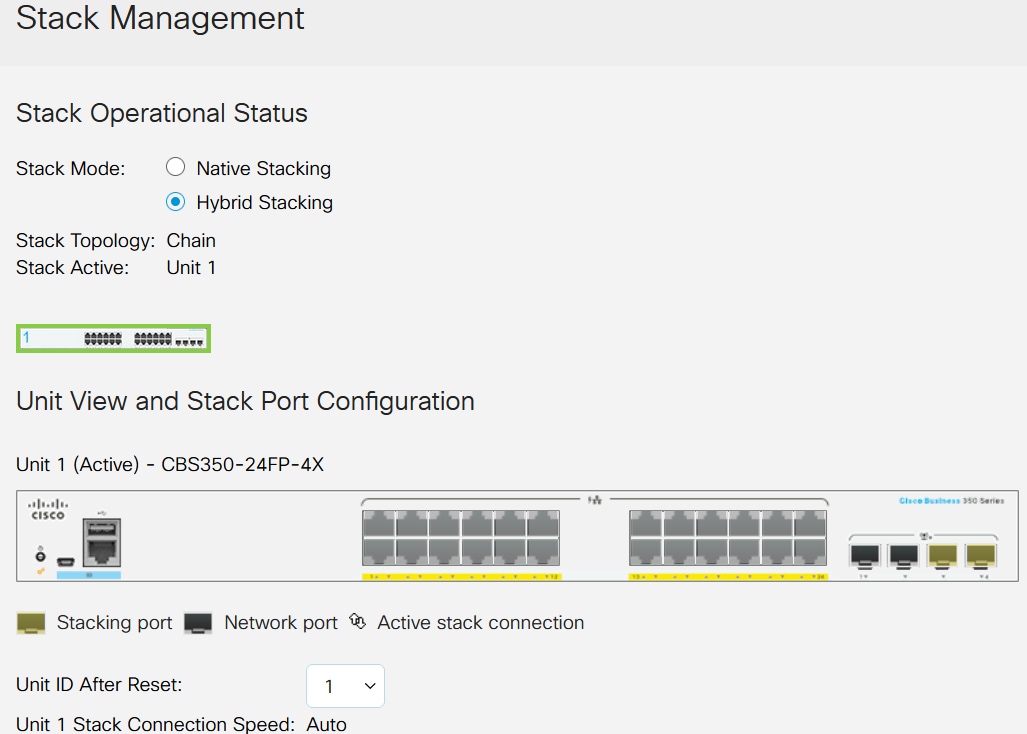
이제 활성 유닛의 스택 설정을 구성했습니다.
스탠바이 또는 멤버 스위치에서 스택 설정 구성
1단계. 스위치의 웹 기반 유틸리티에 로그인한 다음 Administration(관리) > Stack Management(스택 관리)를 선택합니다.
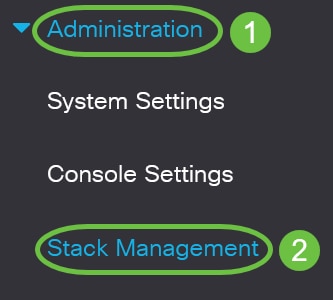
또는 Getting Started(시작) 페이지의 Initial Setup(초기 설정) 아래에서 Manage Stack(스택 관리) 옵션을 클릭할 수 있습니다.
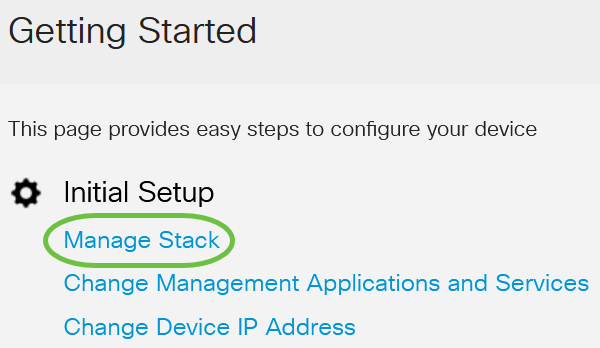
2단계. 스택 모드에 대한 옵션을 클릭합니다. 옵션은 다음과 같습니다.
- 기본 스태킹 - 스위치는 모든 유닛의 유형이 동일한 스택의 일부입니다.
- 하이브리드 스태킹 - 스위치는 혼합 유형의 CBS 350 디바이스로 구성될 수 있는 스택의 일부입니다.
어떤 모드를 선택해야 할지 잘 모르겠음 스태킹 모드 선택기 도구를 사용하여 다음을 확인할 수 있습니다.
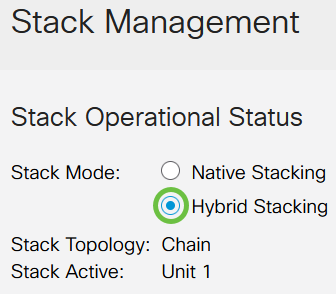
이 예에서는 Hybrid Stacking을 선택합니다.
Stack Topology(스택 토폴로지)는 스택의 토폴로지가 체인인지 링인지 표시합니다.
Stack Active(스택 활성)에는 스택의 Active(활성) 유닛의 유닛 ID가 표시됩니다.
3단계. 스태킹 포트로 구성하려면 최소 2개의 포트를 클릭합니다. 다른 스위치에 연결된 포트를 포함합니다.

이 예에서는 XG3 및 XG4가 선택됩니다.
4단계. 드롭다운 목록에서 장치 ID를 선택하거나 Auto(자동)를 선택하여 시스템에서 장치 ID를 할당합니다.
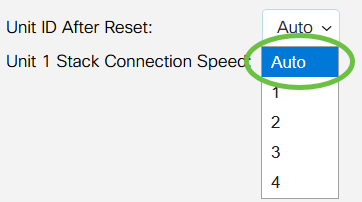
이 예제에서는 Auto(자동)를 선택합니다.
Unit x Stack Connection Speed(단위 x 스택 연결 속도)는 스택 연결의 속도를 표시합니다.
5단계. Apply(적용) 및 Reboot(재부팅)를 클릭합니다.

6단계. 팝업 메시지가 나타나면 OK(확인)를 클릭합니다.

스위치가 재부팅되고 컨피그레이션 설정이 적용됩니다.
7단계. Active(활성) 스위치의 웹 기반 유틸리티에 로그인한 다음 Administration(관리) > Stack Management(스택 관리)를 선택합니다.
Stack Management(스택 관리) 페이지에 Active(활성) 및 Standy(대기) 스위치의 설정이 표시됩니다.
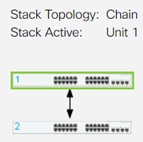
8단계. 1~8단계를 반복하여 멤버 단위를 구성합니다.
이제 Cisco Business 350 Series 스위치에서 스택 설정을 구성했습니다.
CBS350 스위치에 대한 기사를 더 찾고 계십니까? 자세한 내용은 아래 링크를 참조하십시오.
문서 뼈대(내용 포함)
목표
이 문서에서는 Cisco Business 350 Series 스위치의 CLI(Command Line Interface)를 통해 스택 설정을 구성하는 방법에 대한 지침을 제공합니다.
소개
스태킹을 사용하면 여러 디바이스를 관리해야 하는 번거로움 없이 네트워크 용량을 확장할 수 있습니다. 스택형 스위치는 스택의 전체 성능에 영향을 미치지 않고 필요에 따라 스택에서 추가 또는 제거할 수 있습니다. 토폴로지에 따라, 스택 내의 링크 또는 유닛에 오류가 발생하더라도 스택에서 데이터를 계속 전송할 수 있습니다. 따라서 네트워크 용량을 확장하기 위한 효율적이고 유연하며 확장 가능한 스태킹 솔루션이 됩니다.
기본적으로 스위치는 항상 스택이 가능하지만, 스택 포트로 구성된 포트는 없습니다. 디바이스의 모든 포트는 기본적으로 네트워크 포트로 구성됩니다. 스택 포트가 없는 디바이스는 자체만 있는 스택의 활성 디바이스 또는 독립형 디바이스로 간주될 수 있습니다. 두 개 이상의 스위치를 스태킹하려면 원하는 네트워크 포트를 스위치의 스택 포트로 재구성하고 링 또는 체인 토폴로지의 결과 스택 포트와 연결할 수 있습니다.
스택의 유닛 또는 스위치는 스택 포트를 통해 연결됩니다. 그런 다음 스태킹된 스위치가 단일 논리적 디바이스로 전체적으로 관리됩니다. 경우에 따라 스택 포트는 LAG(Link Aggregation Group) 스택의 멤버가 되어 스택 인터페이스의 대역폭을 늘릴 수 있습니다.
이러한 스태킹 용어 중 일부는 생소할 수 있습니다. 자세한 설명은 Cisco Business를 참조하십시오. 새 용어 설명.
스택은 다음과 같은 이점을 제공합니다.
- 네트워크 용량을 동적으로 확장 또는 축소할 수 있습니다. 유닛을 추가하면 관리자는 단일 관리 지점을 유지하면서 동적으로 스택의 포트 수를 늘릴 수 있습니다. 마찬가지로, 네트워크 용량을 줄이기 위해 유닛을 제거할 수 있습니다.
- 스태킹된 시스템은 다음과 같은 방법으로 이중화를 지원합니다.
- 스탠바이 유닛은 원래 액티브 유닛에 장애가 발생하는 경우 스택의 액티브 유닛이 됩니다.
- 스택 시스템은 두 가지 유형의 토폴로지를 지원합니다. 체인과 반지. 링 토폴로지는 체인 토폴로지보다 안정적입니다. 링의 링크 하나에 장애가 발생해도 스택 기능에 영향을 주지 않는 반면, 체인 연결의 링크 하나에 장애가 발생하면 스택이 분할될 수 있습니다.
적용 가능한 디바이스 | 소프트웨어 버전
- CBS350 (데이터 시트) | 3.0.0.69(최신 버전 다운로드)
- CBS350-2X (데이터 시트) | 3.0.0.69(최신 버전 다운로드)
- CBS350-4X (데이터 시트) | 3.0.0.69(최신 버전 다운로드)
스위치에서 스택 설정 구성
스위치 연결
1단계
구성할 스택 모드를 결정합니다. 옵션은 다음과 같습니다.
- 체인 - 각 유닛이 인접한 유닛에 연결되지만 첫 번째 유닛과 마지막 유닛 사이에는 케이블 연결이 없습니다. 이것이 기본 스택 모드입니다.
- 링 - 각 유닛은 인접한 유닛에 연결됩니다. 마지막 유닛이 첫 번째 유닛에 연결됩니다. 아래 그림에는 4개 유닛 스택의 링 토폴로지가 나와 있습니다.
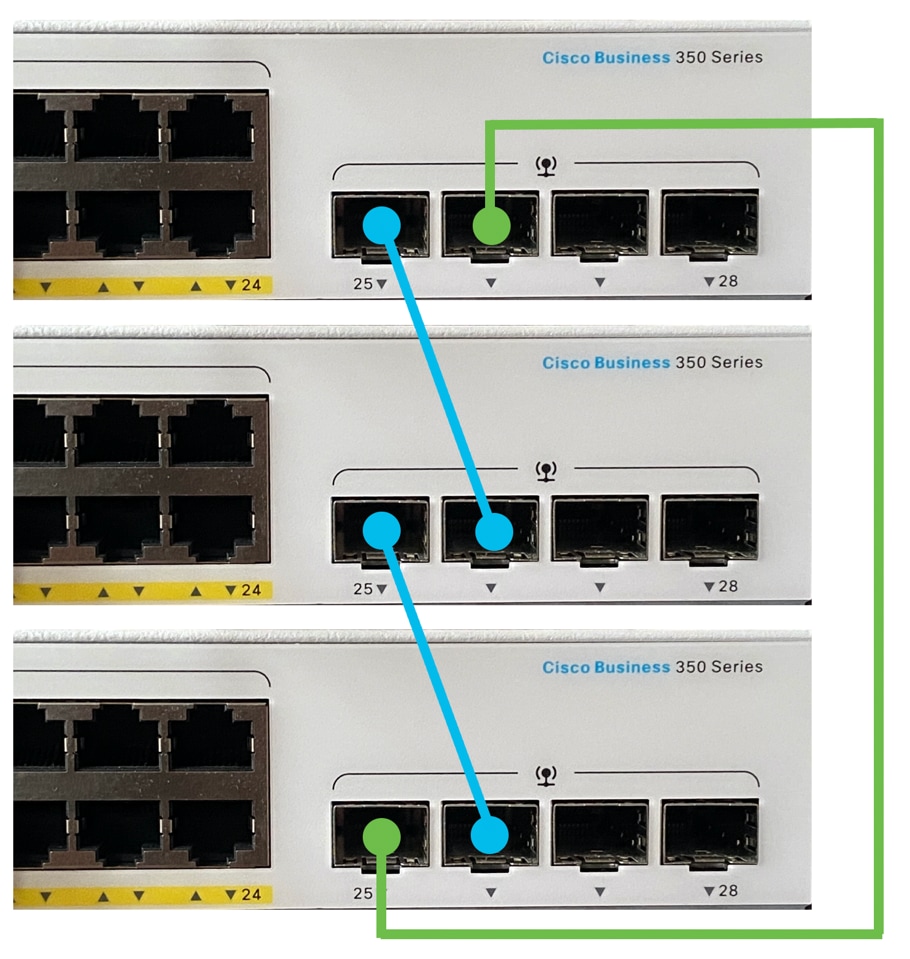
- Dual Ring(이중 링) - 이 컨피그레이션을 사용하여 네트워크의 대역폭을 2배로 늘릴 수 있습니다.
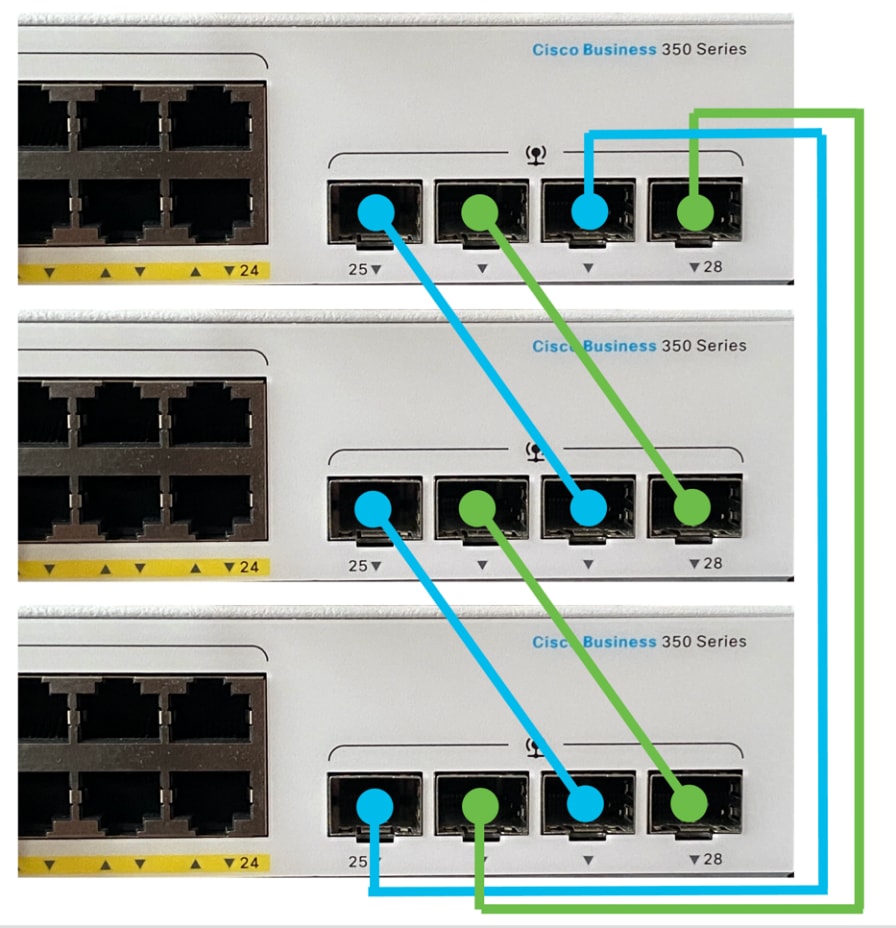
2단계
장치와 함께 제공된 SFP(Small Form-Factor Pluggable) 케이블의 한쪽 끝을 스위치의 SFP+, XG3 또는 XG4 포트에 연결합니다.

이 예에서 케이블은 스위치의 XG3 포트에 연결됩니다.

3단계
SFP+ 케이블의 다른 쪽 끝을 스위치의 SFP+, XG3 또는 XG4 포트에 연결합니다.

이 예에서 케이블은 스위치의 XG4 포트에 연결됩니다.
4단계
나머지 스위치에 대해 2~3단계를 반복합니다.
이 시나리오에서는 스태킹을 위해 2개의 스위치를 구성하고 SFP 케이블을 두 스위치의 포트 3과 4에 연결합니다.
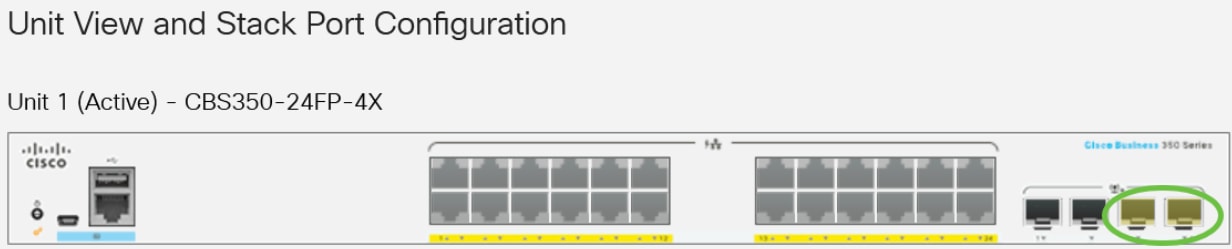
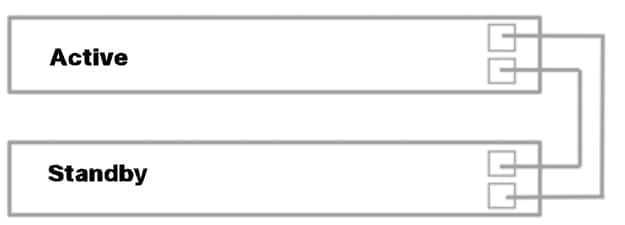
이제 원하는 토폴로지에 따라 스위치를 연결했습니다.
활성 스위치에서 스택 설정 구성
활성 스위치 선택 프로세스
액티브 유닛은 액티브 지원 유닛(1 또는 2)에서 선택됩니다. 활성 유닛을 선택하는 요인은 다음 우선순위에서 고려됩니다.
- System Up Time(시스템 가동 시간) - 활성 지원 유닛에서는 가동 시간을 교환하며, 이 시간은 10분 단위로 측정됩니다. 세그먼트 수가 더 많은 유닛이 선택됩니다. 두 유닛의 시간 세그먼트 수가 동일하고 한 유닛의 유닛 ID가 수동으로 설정된 반면 다른 유닛의 유닛 ID가 자동으로 설정된 경우, 수동으로 정의된 유닛 ID가 있는 유닛이 선택됩니다. 그렇지 않으면 유닛 ID가 가장 낮은 유닛이 선택됩니다. 두 유닛 ID가 동일한 경우 MAC(Media Access Control) 주소가 가장 낮은 유닛이 선택됩니다.
스탠바이 유닛의 가동 시간은 스위치 장애 조치 프로세스에서 액티브로 선택된 경우 유지됩니다.
- Unit ID(유닛 ID) - 두 유닛의 시간 세그먼트 수가 동일한 경우 유닛 ID가 가장 낮은 유닛이 선택됩니다.
- MAC Address(MAC 주소) - 두 유닛 ID가 동일한 경우 MAC 주소가 가장 낮은 유닛이 선택됩니다.
스택이 작동하려면 액티브 유닛이 있어야 합니다. 액티브 유닛은 액티브 역할을 수행하는 액티브 유닛으로 정의됩니다. 스택은 액티브 선택 프로세스 후에 유닛 1 및/또는 유닛 2를 포함해야 합니다. 그렇지 않으면 스택 및 모든 유닛이 부분적으로 종료되며, 완전 전원 꺼짐이 아니라 트래픽 전달 기능이 중단됩니다.
다음 단계에 따라 Active 스위치에서 스택 설정을 구성합니다.
1단계
첫 번째 스위치의 콘솔에 로그인합니다. 기본 사용자 이름과 비밀번호는 cisco/cisco입니다. 새 사용자 이름 또는 비밀번호를 설정한 경우 대신 자격 증명을 입력합니다.

사용 가능한 명령은 디바이스의 정확한 모델에 따라 달라질 수 있습니다. 이 예제에서는 CBS350-48MP 스위치를 사용합니다. 스탠바이 스위치의 호스트 이름은 CBS350-2입니다.
2단계
다음을 입력하여 스위치의 전역 컨피그레이션 모드를 시작합니다.
CBS350-1#configure
3단계
지정된 스택 단위 또는 모든 스택 단위의 컨텍스트를 입력하려면 다음을 입력하여 글로벌 컨피그레이션 모드에서 stack unit 명령을 입력합니다.
CBS350-1(config)#stack unit [unit-id | all]
4단계
다음을 입력하여 재부팅 후 스택 포트 및 유닛 ID를 구성하려면 stack configuration 명령을 입력합니다.
CBS350-1(unit)#stack configuration {[links ports-list] [unit-id | auto]}
옵션은 다음과 같습니다.
- ports-list - 쉼표로 구분된 하나 이상의 스택 포트 목록 또는 대시로 표시된 순차적 포트 범위입니다.
- links(링크) - 다시 로드 후 스택 링크로 사용할 포트 목록을 선택합니다.
- unit-id - 다시 로드 후 사용할 유닛 ID를 선택합니다. 범위는 1~4입니다. auto를 사용하여 스택 자동 번호 매기기 기능을 활성화할 수 있습니다.
5단계(선택 사항)
스위치에서 스택 컨피그레이션 설정을 제거하려면 다음을 입력하여 no stack configuration 명령을 사용합니다.
CBS350-1(unit)#no stack configuration
6단계
end 명령을 입력하여 스위치의 특별 권한 EXEC 모드로 돌아갑니다.
CBS350-1(unit)#end
7단계(선택 사항)
스택 컨피그레이션 설정을 표시하려면 다음을 입력합니다.
CBS350-1#show stack configuration
이 예에서 Active(유닛 1) 스위치는 이제 스택 링크로 te3-4를 사용합니다. 이 설정은 스위치가 재부팅된 후에 적용됩니다.
8단계(선택 사항)
스위치의 권한 EXEC 모드에서 다음을 입력하여 설정을 시작 설정 파일에 저장합니다.
CBS350-1#copy running-config startup-config
9단계(선택 사항)
Overwrite file [startup-config]... 프롬프트가 나타나면 키보드에서 Yes(예)는 Y(Y)를, No(아니요)는 N(N)을 누릅니다.
10단계
다음을 입력하여 구성된 스택 설정을 적용하도록 스위치를 다시 로드합니다.
CBS350-1#reload
중요: 스위치가 다시 로드되면 실행 중인 컨피그레이션 파일이 삭제됩니다. 다시 로드 지침을 진행하기 전에 데이터 손실을 방지하기 위해 실행 중인 모든 컨피그레이션 설정을 저장해야 합니다.
11단계
Do you want to continue 프롬프트가 나타나면 키보드에서 Yes(예)에 Y를 누르고 No(아니요)에 N을 누릅니다.
이제 액티브 유닛이 재부팅됩니다. 이제 활성 유닛의 스택 설정을 구성해야 합니다.
스탠바이 또는 멤버 스위치에서 스택 설정 구성
1단계
두 번째 스위치의 콘솔에 로그인합니다. 기본 사용자 이름과 비밀번호는 cisco/cisco입니다. 새 사용자 이름 또는 비밀번호를 설정한 경우 대신 자격 증명을 입력합니다.

사용 가능한 명령은 디바이스의 정확한 모델에 따라 달라질 수 있습니다. 이 예에서는 CBS350-48MP 스위치가 사용됩니다. 스탠바이 스위치의 호스트 이름은 CBS350-2입니다.
2단계
다음을 입력하여 스위치의 전역 컨피그레이션 모드를 시작합니다.
CBS350-2#configure
3단계
지정된 스택 단위 또는 모든 스택 단위의 컨텍스트를 입력하려면 다음을 입력하여 글로벌 컨피그레이션 모드에서 stack unit 명령을 입력합니다.
CBS350-2(config)#stack unit [unit-id | all]
이 예에서는 스택 유닛 1이 사용됩니다.
4단계
다음을 입력하여 재부팅 후 스택 포트 및 유닛 ID를 구성하려면 stack configuration 명령을 입력합니다.
CBS350-2(unit)#stack configuration {[links ports-list] [unit-id | auto]}
옵션은 다음과 같습니다.
- ports-list - 쉼표로 구분된 하나 이상의 스택 포트 목록 또는 대시로 표시된 순차적 포트 범위입니다.
- Links(링크) - 다시 로드 후 스택 링크로 사용할 포트 목록을 선택합니다.
- unit-id - 다시 로드 후 사용할 유닛 ID를 선택합니다. 범위는 1~4입니다. auto를 사용하여 스택 자동 번호 매기기 기능을 활성화할 수 있습니다.
5단계(선택 사항)
스위치에서 스택 컨피그레이션 설정을 제거하려면 다음을 입력하여 no stack configuration 명령을 사용합니다.
CBS350-2(unit)#no stack configuration
6단계
end 명령을 입력하여 스위치의 특별 권한 EXEC 모드로 돌아갑니다.
CBS350-2(unit)#end
7단계(선택 사항)
스택 컨피그레이션 설정을 표시하려면 다음을 입력합니다.
CBS350-2#show stack configuration
이 예에서 Unit 2 스위치는 이제 te3-4를 스택 링크로 사용합니다. 이 설정은 스위치가 재부팅된 후에 적용됩니다.
8단계(선택 사항)
스위치의 권한 EXEC 모드에서 다음을 입력하여 설정을 시작 설정 파일에 저장합니다.
CBS350-2#copy running-config startup-config
9단계(선택 사항)
Overwrite file [startup-config]... 프롬프트가 나타나면 키보드에서 Yes(예)는 Y(Y)를, No(아니요)는 N(N)을 누릅니다.
10단계
다음을 입력하여 구성된 스택 설정을 적용하도록 스위치를 다시 로드합니다.
CBS350-2#reload
중요: 스위치가 다시 로드되면 실행 중인 컨피그레이션 파일이 삭제됩니다. 다시 로드 지침을 진행하기 전에 데이터 손실을 방지하기 위해 실행 중인 모든 컨피그레이션 설정을 저장해야 합니다.
11단계
Do you want to continue 프롬프트가 나타나면 키보드에서 Yes(예)에 Y를 누르고 No(아니요)에 N을 누릅니다.
스위치가 재부팅되면 대기 스위치는 더 이상 독립형 디바이스가 아니며 활성 스위치를 통해서만 액세스할 수 있습니다.
12단계
멤버 스위치의 구성에 대해 1~11단계를 반복합니다.
이제 대기 및/또는 멤버 스위치에서 스택 설정을 구성해야 합니다.
스위치의 스택 컨피그레이션 설정 표시
1단계
액티브 유닛의 콘솔에 다시 로그인합니다.

빠른 팁: 진행 상황을 모니터링하기 위해 대기 및/또는 멤버 스위치를 구성하는 동안 액티브 유닛에 액세스합니다. 스탠바이 또는 멤버 스위치가 재부팅되면 스태킹 활동이 활성 스위치에 통지됩니다.
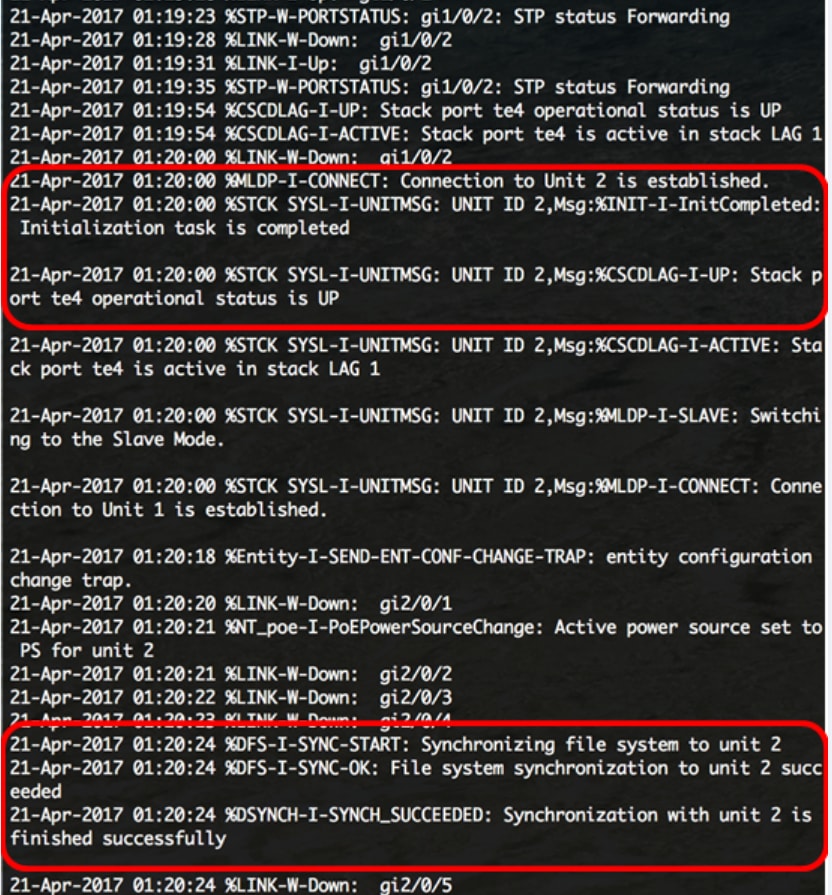
2단계
스위치의 특권 EXEC 모드에서 show stack 명령을 사용하여 다음을 입력하여 스위치의 스택 설정을 표시합니다.
CBS350-1#show stack
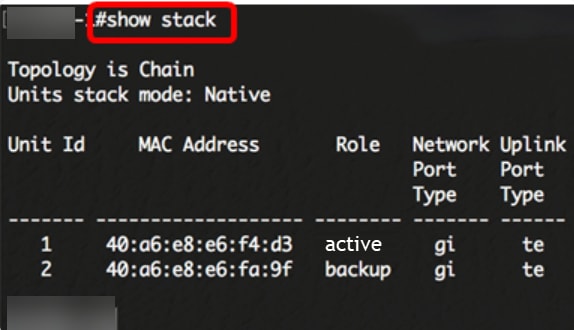
이 예에서는 구성된 유닛 2를 이제 스택의 스탠바이 스위치로 알려줍니다.
3단계
다음을 입력하여 스위치의 스택 링크를 표시하려면 show stack links 명령을 입력합니다.
CBS350-1#show stack links [details]
옵션은 다음과 같습니다.
- stack links(스택 링크) - 전체 스택에 대한 스택 링크 정보를 표시합니다.
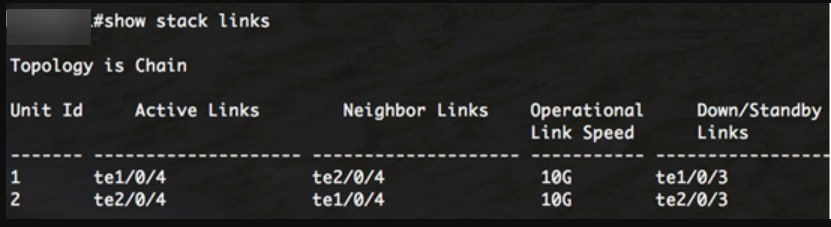
- stack links details(스택 링크 세부사항) - 전체 스택에 대한 스택 링크 정보를 세부사항과 함께 표시합니다.
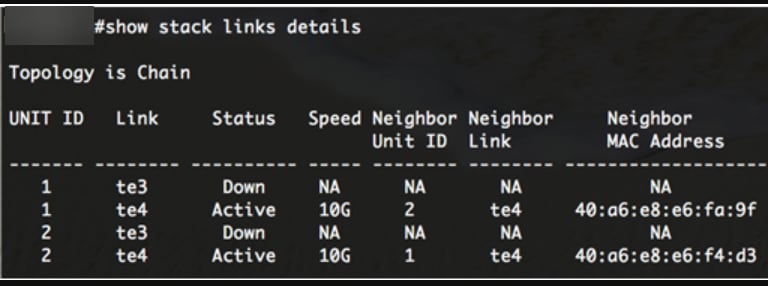
4단계(선택 사항)
스탠바이 스위치에 액세스하려면 다음을 입력하여 글로벌 컨피그레이션 컨텍스트에서 스위치의 스택 유닛 ID를 입력합니다.
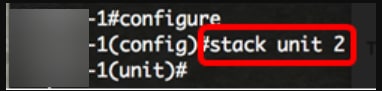
이 예에서는 구성된 Standby 스위치에 이제 유닛 2로 액세스할 수 있습니다.
잘했어! 스위치에서 스택 설정을 구성했습니다.
CBS350 스위치에 대한 기사를 더 찾고 계십니까? 자세한 내용은 아래 링크를 참조하십시오.

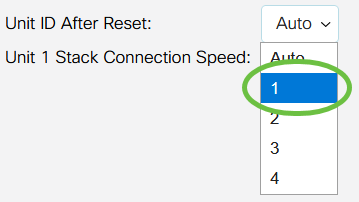


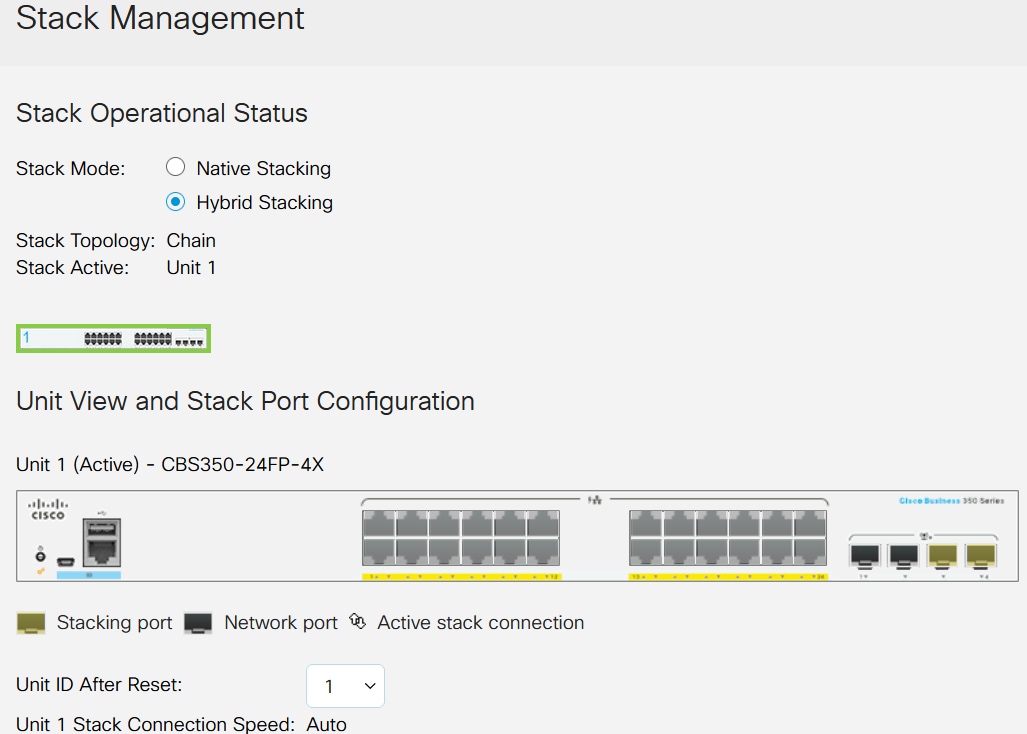
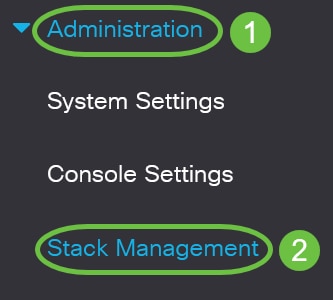
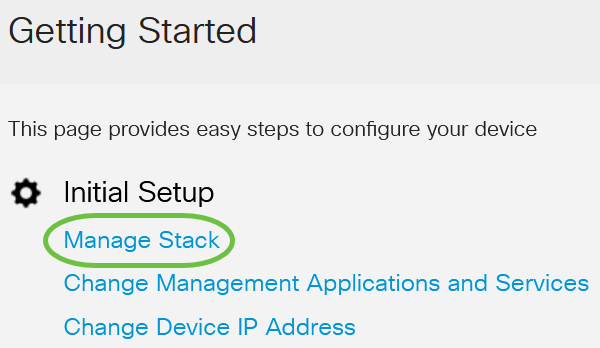
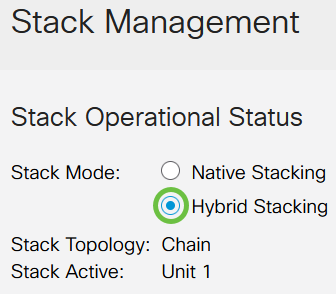

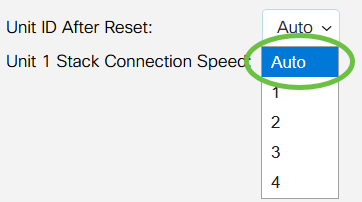


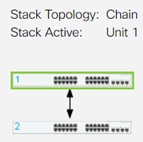
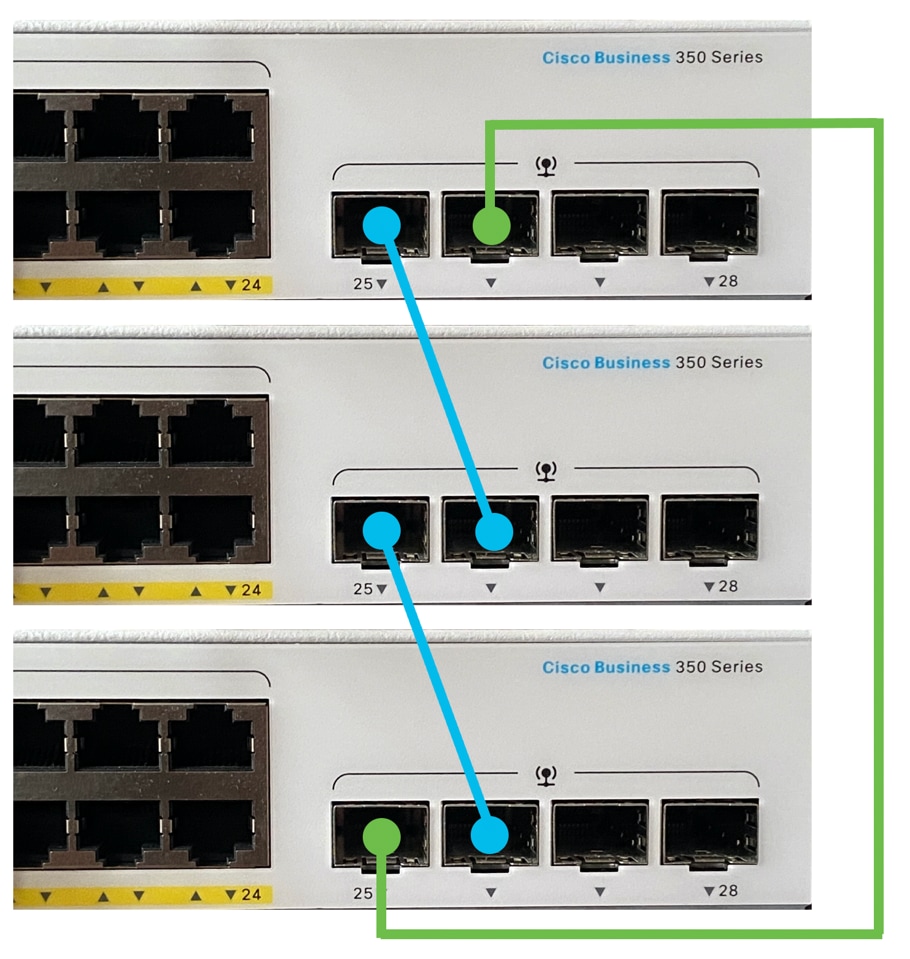
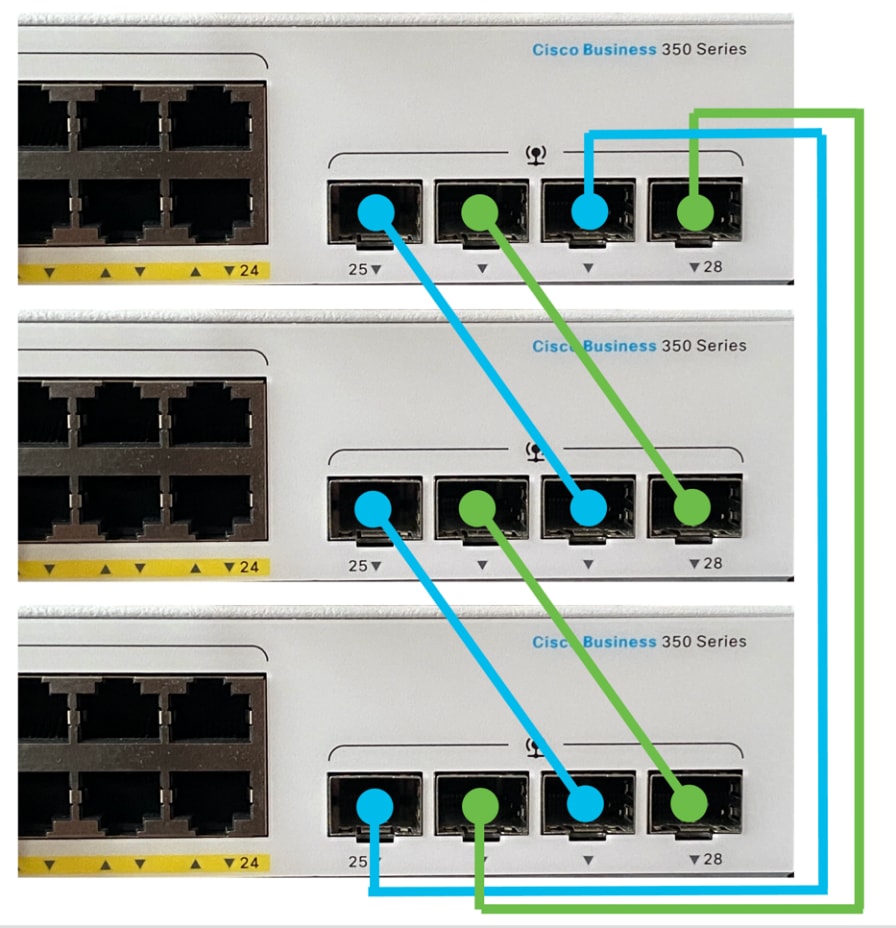



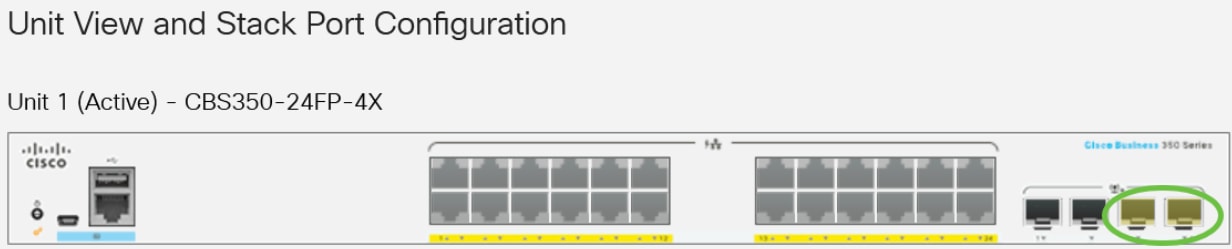
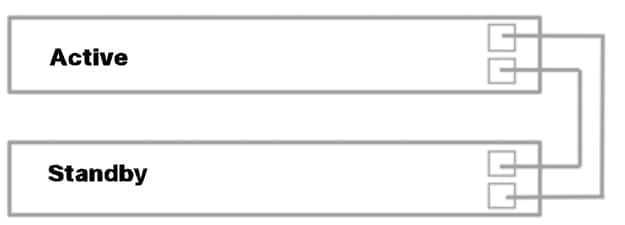



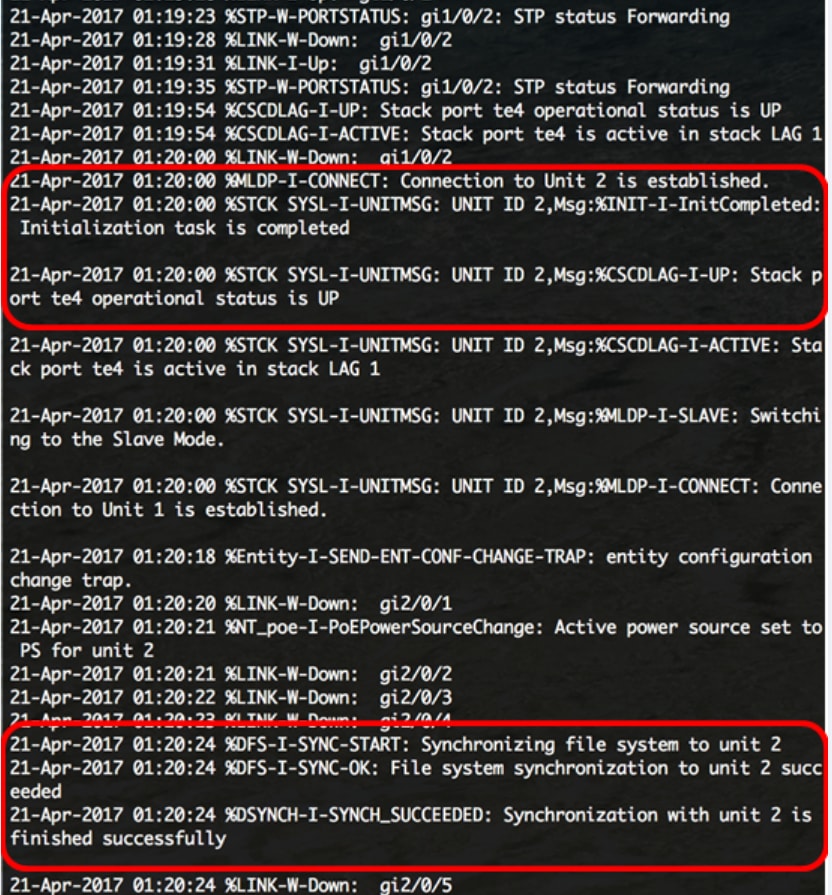
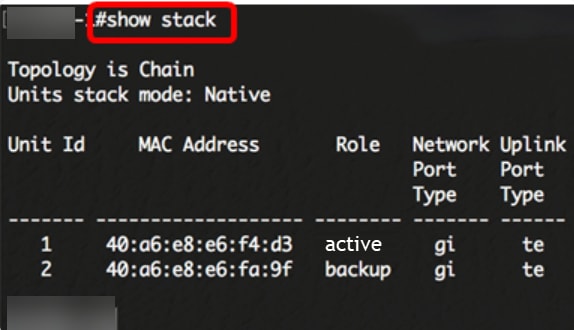
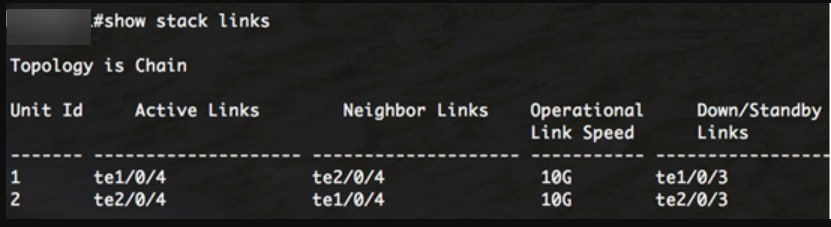
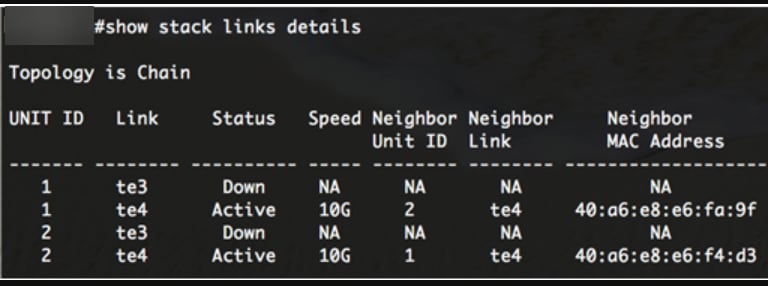
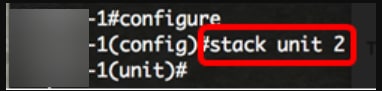
 피드백
피드백